במאמר זה נפרט כיצד להגדיר כתובות IP סטטיות עבור חיבור הרשת שלך ב- Windows 10. אם אתה נתקל בבעיה בכתובת ה- IP הדינמית ואתה מנסה להגדיר כתובת IP סטטית במחשב שלך, מאמר זה בוודאי יעזור לך.
כיצד להגדיר כתובת IP סטטית ב- Windows 10
כדי להגדיר כתובת IP במחשב שלך, בצע את השלבים הקלים הבאים-
1. ללחוץ מקש Windows + R לשגר לָרוּץ חַלוֹן.
2. עכשיו הקלד "cmdואז לחץ Ctrl + Shift + Enter.

שורת פקודה חלון ייפתח עם זכויות מנהליות.
3. כדי לבדוק את כל התצורה של כל חיבורי הרשת, לִכתוֹב פקודה זו ופגע להיכנס.
ipconfig / הכל

4. עכשיו גלה את החיבור הנכון שמשתמשים בו (מבחינתנו זה "וויי - פייהגדרות).
רשום בזהירות את תצורת המתאם (כתובת IPv4,מסכת רשת משנה, ו שער ברירת מחדל).
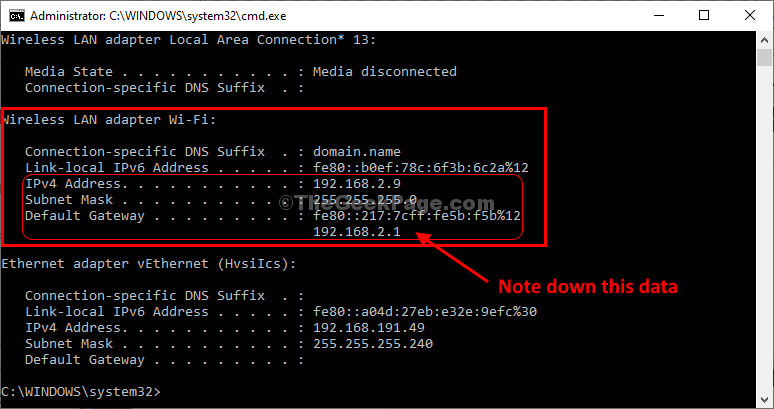
לְצַמְצֵם שורת פקודה חַלוֹן.
5. על ידי לחיצה על מקש Windows + R תוכלו לפתוח מסוף הפעלה.
6. עכשיו הקלד "ncpa.cpl”ופגע להיכנס.

7. לחץ לחיצה ימנית על המתאם ואז לחץ על “נכסים”כדי לשנות את המאפיינים.

8. פשוט לחץ לחיצה כפולה על “פרוטוקול אינטרנט גרסה 4 (TCP / IPv4)"כדי לגשת אליו.

9. עכשיו, פשוט לחץ על האפשרות “השתמש בכתובת ה- IP הבאה:"לבחור אותו.
10. כאן, שים את הנתונים האלה בכרטיסיות הספציפיות (כמו- כתובת ה - IP, מסכת רשת משנה, שער ברירת מחדל).
11. לאחר מכן לחץ על כפתור הבחירה לצד האפשרות, “השתמש בהגדרות שרת ה- DNS הבאות:"והקלד את הדברים הבאים שרתי DNS הגדרות-
שרת DNS מועדף: 8.8.8.8. שרת DNS חלופי: 8.8.4.4
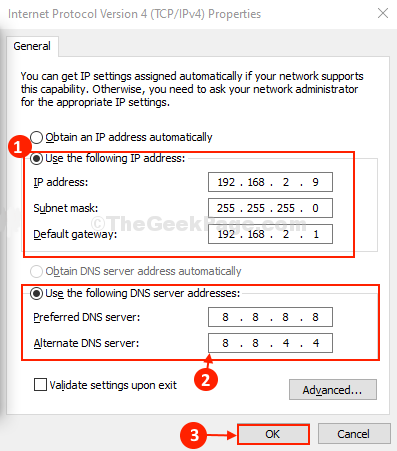
לאחר שעשית את כל אלה, סגור חיבורי רשת חַלוֹן.
זהו זה! בדרך זו תוכלו להגדיר בקלות כתובת IP סטטית לחיבור הרשת שלכם.

